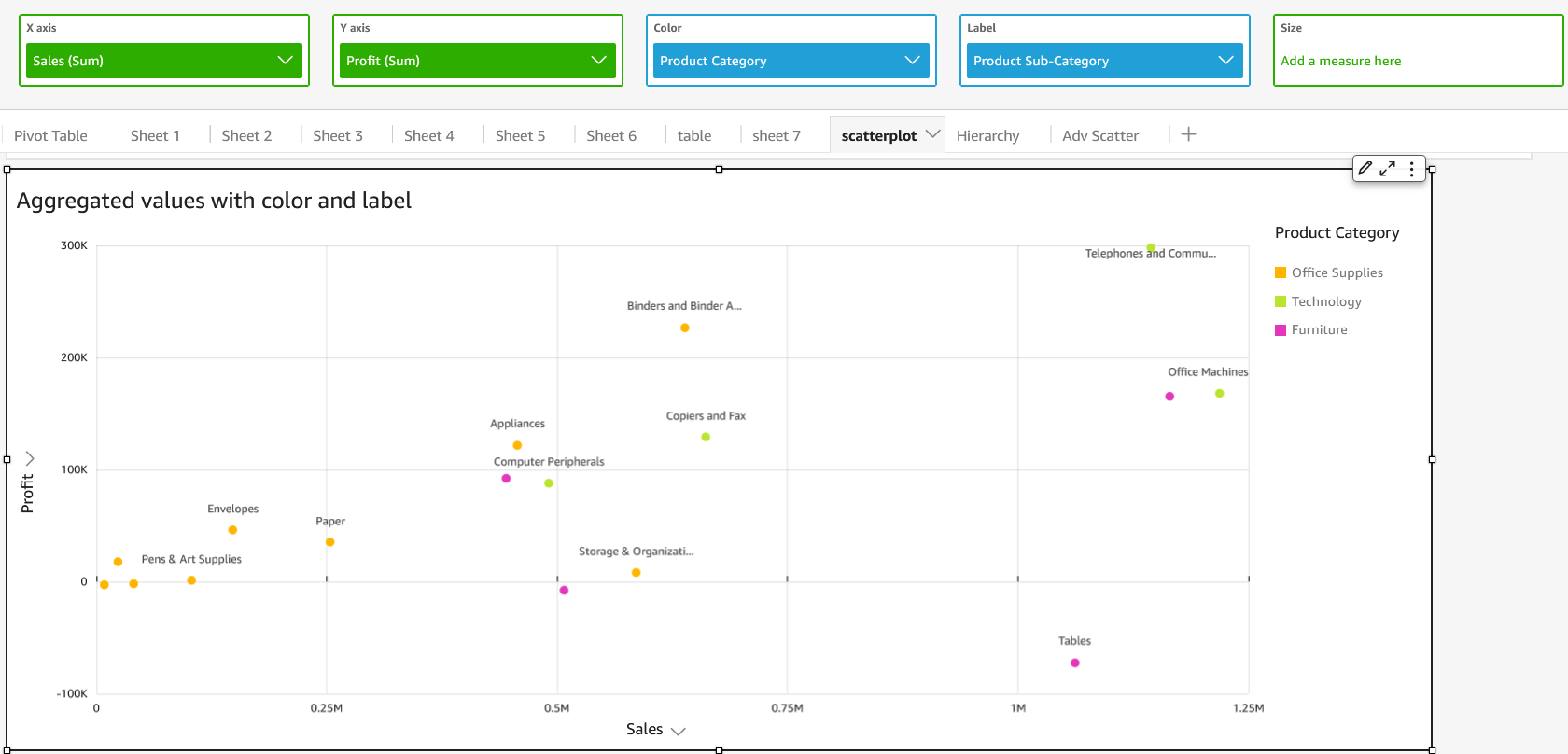Terjemahan disediakan oleh mesin penerjemah. Jika konten terjemahan yang diberikan bertentangan dengan versi bahasa Inggris aslinya, utamakan versi bahasa Inggris.
Menggunakan plot pencar
Gunakan plot pencar untuk memvisualisasikan dua atau tiga ukuran di dua dimensi.
Setiap gelembung pada plot pencar mewakili satu atau dua nilai dimensi. Sumbu X dan Y mewakili dua ukuran berbeda yang berlaku untuk dimensi. Gelembung muncul pada bagan pada titik di mana nilai untuk dua ukuran untuk item dalam dimensi berpotongan. Secara opsional, Anda juga dapat menggunakan ukuran gelembung untuk mewakili ukuran tambahan.
Plot pencar menunjukkan hingga 2500 titik data dalam skenario agregat dan tidak teragregasi terlepas dari apakah dimensi warna atau label digunakan dalam visual. Karena urutan operasi batas, mungkin ada kasus di mana titik data lebih sedikit untuk kumpulan data ditampilkan. Untuk informasi selengkapnya tentang cara Amazon QuickSight menangani data yang berada di luar batas tampilan, lihatBatas tampilan.
Ikon untuk plot pencar adalah sebagai.
Fitur plot pencar
Untuk memahami fitur yang didukung oleh plot pencar, gunakan tabel berikut.
| Fitur | Didukung? | Komentar | Untuk informasi selengkapnya |
|---|---|---|---|
| Mengubah tampilan legenda | Ya, dengan pengecualian | Plot pencar menampilkan legenda jika Anda memiliki bidang Group/Color yang terisi dengan baik. | Legenda tentang tipe visual di QuickSight |
| Mengubah tampilan judul | Ya | Judul dan subtitle pada tipe visual di QuickSight | |
| Mengubah rentang sumbu | Ya | Anda dapat mengatur rentang untuk sumbu X dan Y. | Rentang dan skala pada tipe visual di QuickSight |
| Menampilkan atau menyembunyikan garis sumbu, garis kisi, label sumbu, dan ikon pengurutan sumbu | Ya | Sumbu dan garis kisi pada tipe visual di QuickSight | |
| Mengubah warna visual | Ya | Warna dalam tipe visual di QuickSight | |
| Berfokus pada atau mengecualikan elemen | Ya, dengan pengecualian | Anda dapat fokus pada atau mengecualikan gelembung dalam plot pencar, kecuali ketika Anda menggunakan bidang tanggal sebagai dimensi. Dalam hal ini, Anda hanya bisa fokus pada gelembung, bukan mengecualikannya. | |
| Penyortiran | Tidak | Menyortir data visual di Amazon QuickSight | |
| Melakukan agregasi lapangan | Ya | Anda harus menerapkan agregasi ke bidang yang Anda pilih untuk sumbu X, sumbu Y, dan ukuran, dan tidak dapat menerapkan agregasi ke bidang yang Anda pilih untuk grup atau warna. | Mengubah agregasi bidang |
| Menampilkan bidang yang tidak teragregasi | Ya | Pada menu konteks bidang, pilih Tidak ada untuk menampilkan nilai sumbu X dan Y yang tidak teragregasi. Jika plot pencar Anda menunjukkan bidang yang tidak teragregasi, Anda tidak dapat menerapkan agregasi ke bidang yang ada di bidang warna atau label dengan baik. Agregasi campuran tidak didukung untuk plot pencar. | |
| Menambahkan drill-down | Ya | Anda dapat menambahkan level drill-down ke bidang Group/Color dengan baik. | Menambahkan penelusuran ke data visual di Amazon QuickSight |
Membuat plot pencar
Gunakan prosedur berikut untuk membuat plot pencar.
Untuk membuat plot pencar
-
Pada halaman analisis, pilih Visualisasikan pada bilah alat.
-
Pilih Tambah pada bilah aplikasi, lalu pilih Tambahkan visual.
-
Pada panel Jenis visual, pilih ikon plot pencar.
-
Dari panel Daftar bidang, seret bidang yang ingin Anda gunakan ke sumur bidang yang sesuai. Biasanya, Anda ingin menggunakan bidang dimensi atau ukuran seperti yang ditunjukkan oleh bidang target dengan baik. Jika Anda memilih untuk menggunakan bidang dimensi sebagai ukuran, fungsi agregat Hitung secara otomatis diterapkan padanya untuk membuat nilai numerik.
Untuk membuat plot pencar, seret ukuran ke bidang sumbu X dengan baik, ukuran ke bidang sumbu Y dengan baik, dan dimensi ke bidang Warna atau Label dengan baik. Untuk merepresentasikan ukuran lain dengan ukuran gelembung, seret ukuran itu ke bidang Ukuran dengan baik.
-
(Opsional) Tambahkan layer drill-down dengan menyeret satu atau lebih bidang tambahan ke bidang Color dengan baik. Untuk informasi selengkapnya tentang menambahkan penelusuran, lihat. Menambahkan penelusuran ke data visual di Amazon QuickSight
Kasus penggunaan plot sebar
Anda dapat memilih untuk memplot nilai yang tidak teragregasi bahkan jika Anda menggunakan bidang pada Warna dengan menggunakan opsi agregat tidak ada di menu bidang, yang juga berisi opsi agregasi seperti jumlah, min, dan maks. Jika satu nilai diatur untuk digabungkan, nilai lainnya akan secara otomatis ditetapkan sebagai agregat. Hal yang sama berlaku untuk skenario yang tidak teragregasi. Skenario agregasi campuran tidak didukung, yang berarti bahwa satu nilai tidak dapat ditetapkan sebagai agregat sementara yang lain tidak teragregasi. Perhatikan bahwa skenario unagregat, yang merupakan opsi none, hanya didukung untuk nilai numerik, sedangkan nilai kategoris, seperti tanggal atau dimensi, hanya akan menampilkan nilai agregat, seperti hitungan dan hitungan yang berbeda.
Dengan menggunakan opsi none, Anda dapat memilih untuk mengatur nilai X dan Y menjadi agregat atau tidak teragregasi dari menu bidang sumbu X dan sumbu Y. Ini akan menentukan apakah nilai akan dikumpulkan berdasarkan dimensi di sumur bidang Warna dan Label. Untuk memulai, tambahkan bidang yang diperlukan dan pilih agregasi yang sesuai berdasarkan kasus penggunaan Anda, seperti yang ditunjukkan pada bagian berikut.
Kasus penggunaan yang tidak teragregasi
Nilai X dan Y tidak teragregasi dengan Warna
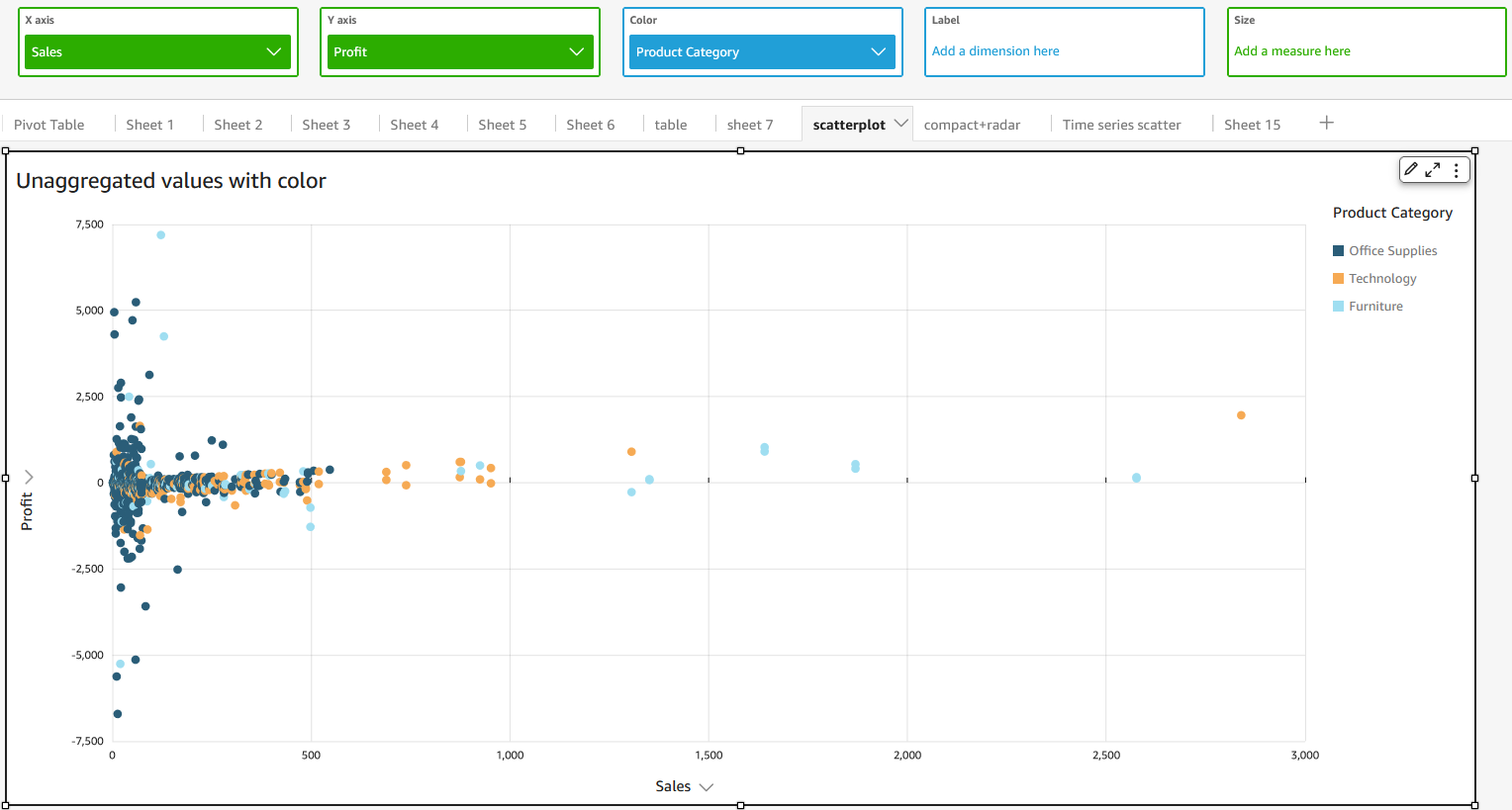
Nilai X dan Y tidak teragregasi dengan Label
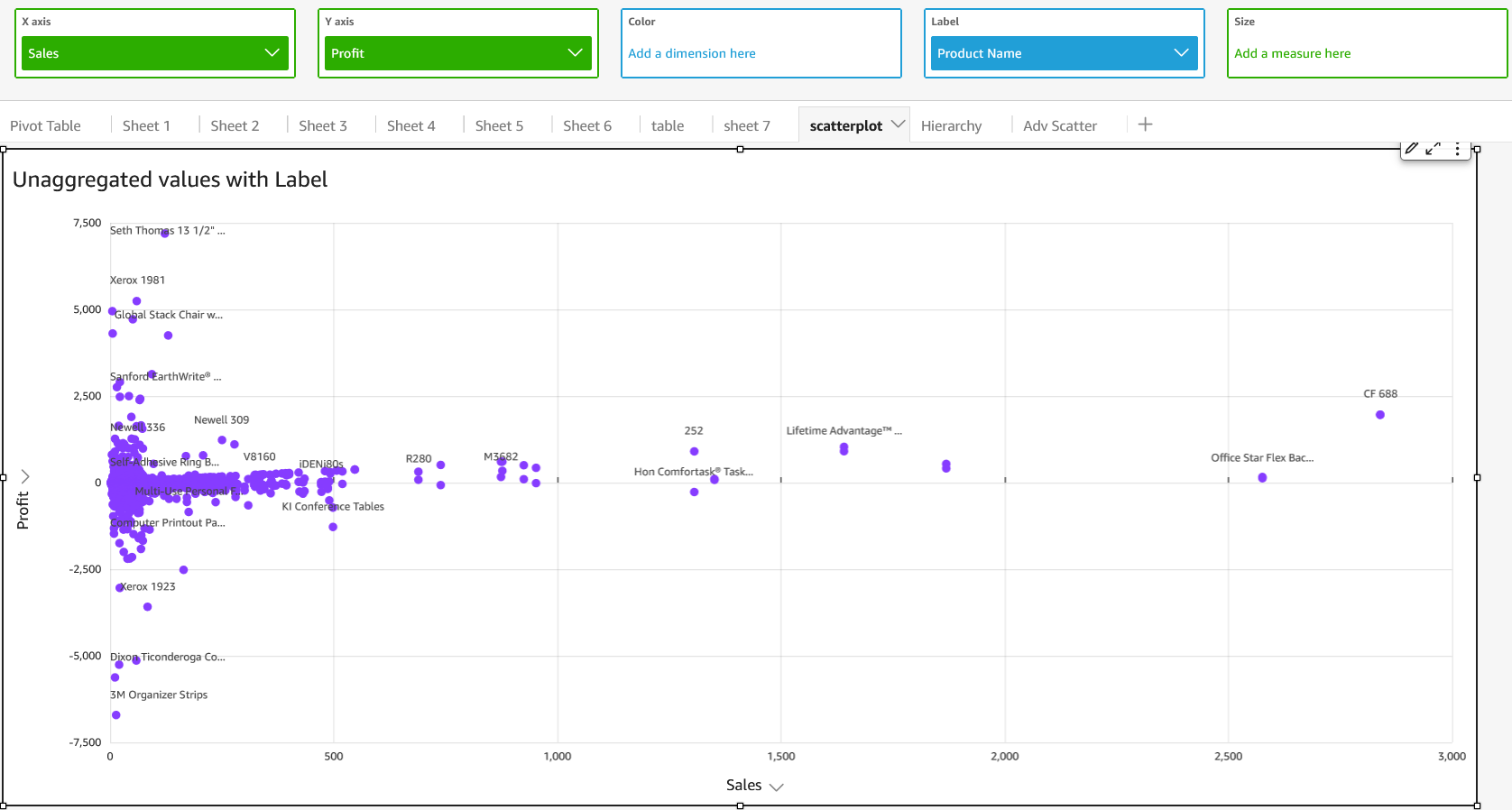
Nilai X dan Y tidak teragregasi dengan Warna dan Label
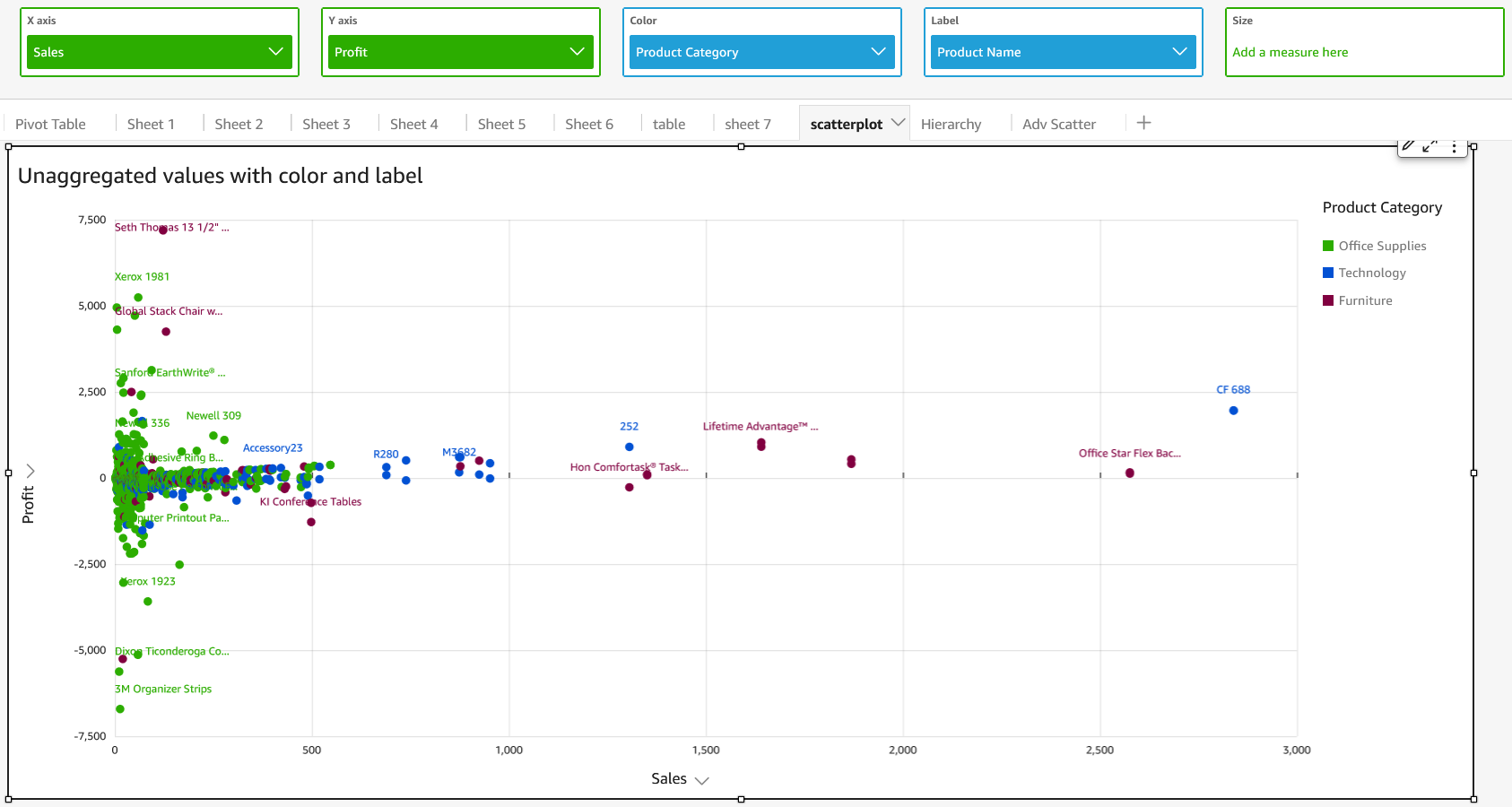
Kasus penggunaan agregat
Nilai X dan Y agregat dengan Warna
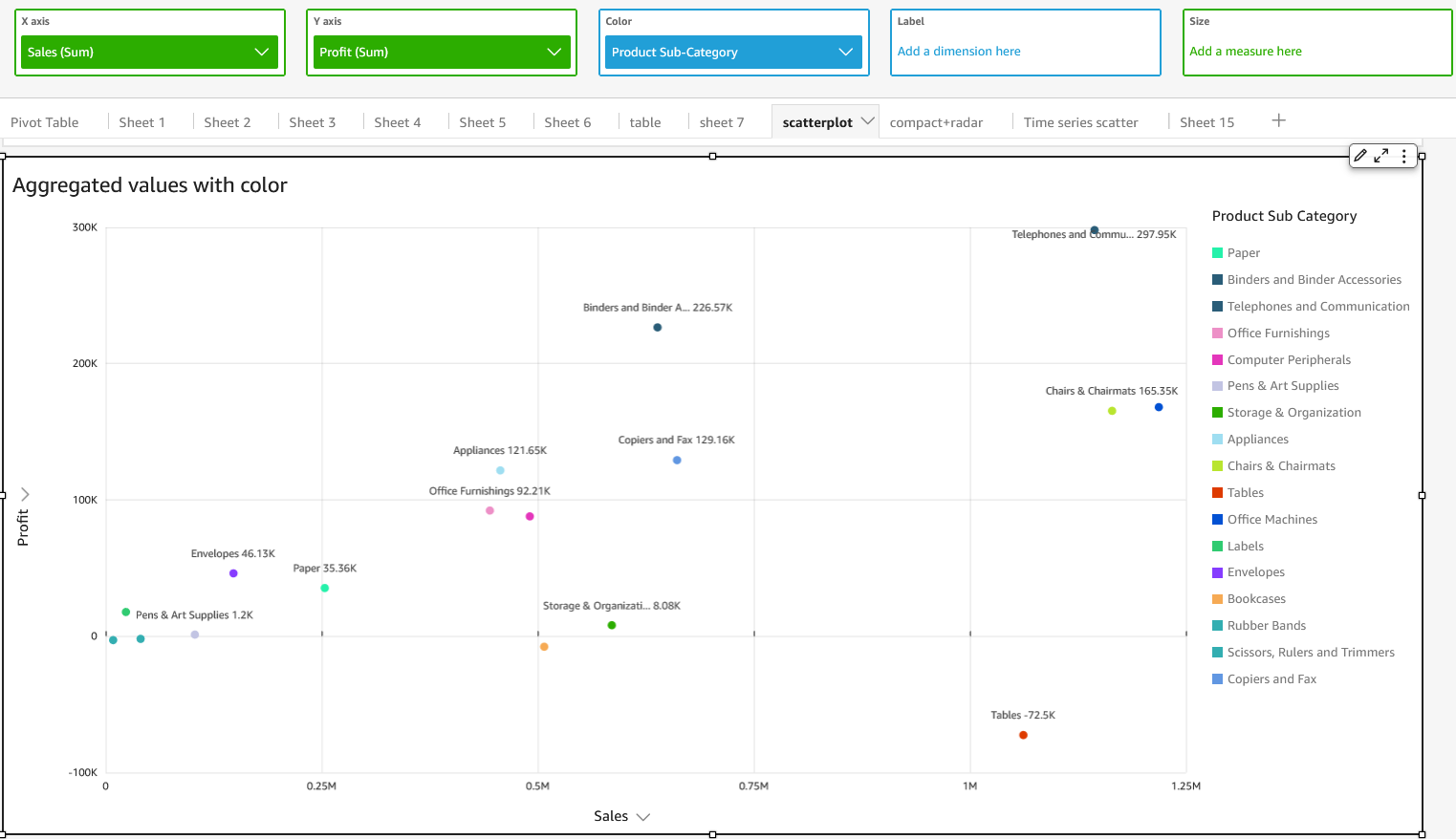
Nilai X dan Y agregat dengan Label
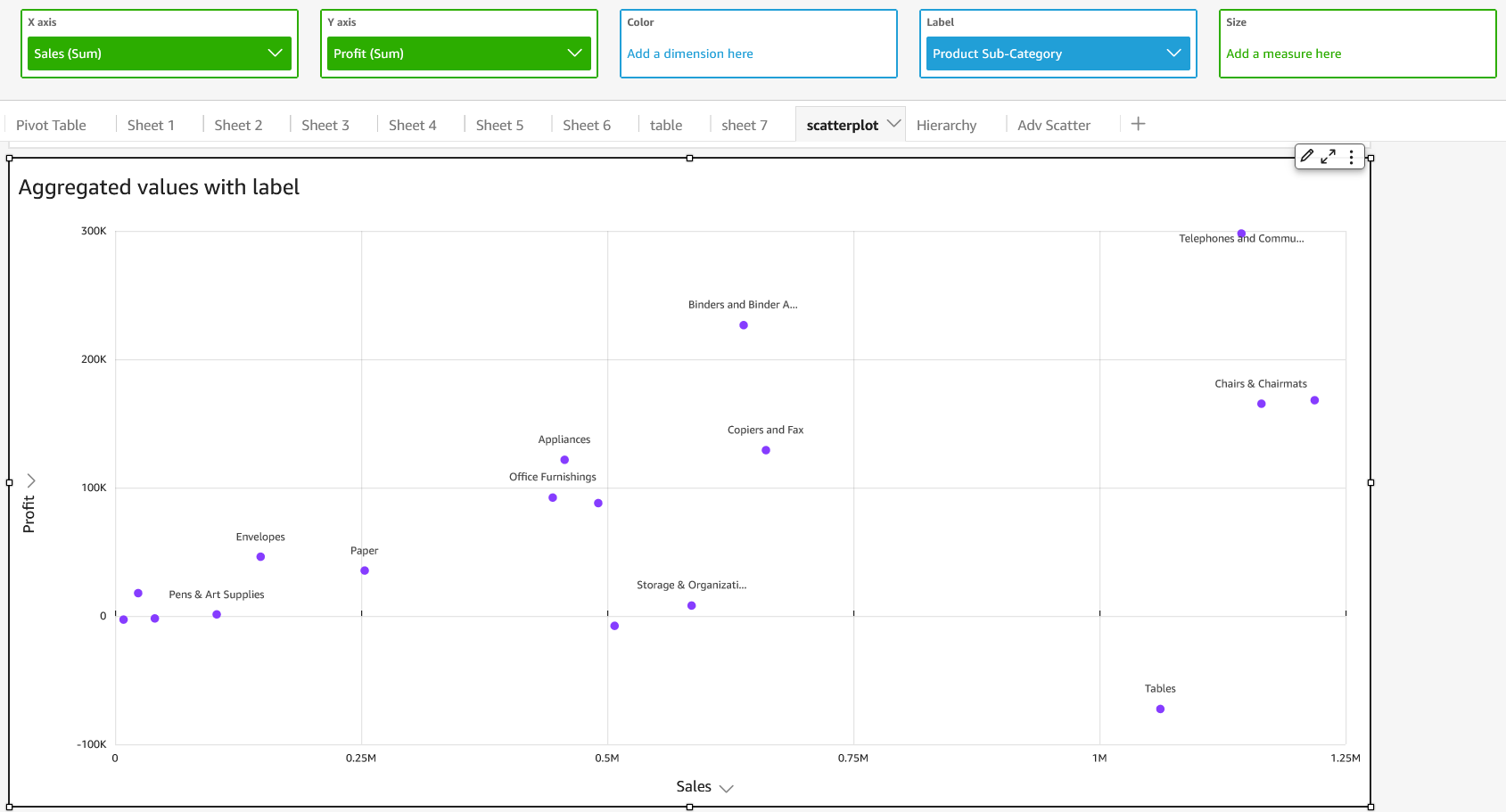
Nilai X dan Y agregat dengan Warna dan Label